注意:
一部のワークフローでは、特定の権限が必要となる場合があります。 ユーザー タイプ、ロール、権限の詳細については、「アカウント」トピックをご参照ください。
Microsoft SharePoint サイトを使用して ArcGIS for SharePoint マップを作成する際に編集モードを使用し、そのマップを実行モードで表示できます。
製品の操作ツールの詳細については、「マップの操作」をご参照ください。
Microsoft SharePoint は Web パーツを使用して、SharePoint サイトのページに特定のコンテンツ タイプを表示します。 SharePoint 内の他の Web パーツと同様に、ArcGIS for SharePoint には編集モードと実行モードがあります。 ArcGIS for SharePoint Web パーツを含むページの編集権限を持つ SharePoint ユーザーは、編集モードでマップを追加および構成し、そのマップに表示される内容を定義できます。
実行モードでマップに加えられた変更は保存されません。Web パーツが編集モードのときにマップに加えられた変更のみを保存できます。 詳細については、Microsoft の「SharePoint モダン エクスペリエンスでの共有とアクセス許可」の記事をご参照ください。
ArcGIS for SharePoint マップを使用した行えるアクションは、ArcGIS 組織アカウントにサイン インしているかどうかと、アカウントのレベル、ロール、権限によっても異なります。 ゲスト ユーザーの権限は少なくなります。
ArcGIS for SharePoint Web パーツを追加または変更するには、適切な権限を持つアカウントを使用して ArcGIS にサイン インしている必要があります。
編集モード
Microsoft SharePoint アカウントと ArcGIS アカウントの適切な権限を持っている場合は、編集モードでマップを作成および構成するための完全なアクセス権があります。
Web パーツを編集モードにするには、最初にマップを含む公開済みページで編集モードを有効にします。 SharePoint リボンで、[Web パーツの編集]  をクリックします。
をクリックします。
編集モードでは、マップを構成し、Web パーツの一部として構成を保存できます。 編集モードでは以下を行うことができます。
- SharePoint または ArcGIS からのレイヤーの追加とスタイル設定。
- ベースマップの設定。
- ポップアップの構成。
- クラスタリングの構成。
Web パーツを書式設定して、マップのサイズ、マップに表示するツール、その他のプロパティを指定することもできます。
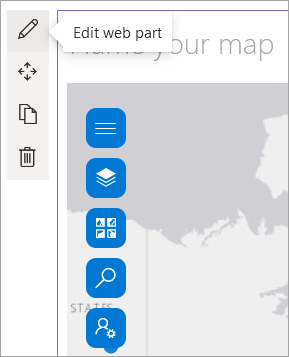
編集モードでマップに加えた変更は自動的に保存されます。 ページへの変更は設定した間隔で自動的に保存されます。[ドラフトとして保存] をクリックすることもできます。
実行モード
実行モードでは、ゲスト ユーザーとして、または ArcGIS 組織アカウントのサインイン済みユーザーとしてマップを操作できます。 マップ上でのレイヤーのズームと画面移動、レイヤーの複製と削除が可能です。 また、スタイル オプションやレイヤーの透過表示などの一部のレイヤー オプションを変更することもできます。
適切な権限を持つサイン イン済みユーザーであれば、バッファー/到達圏解析などクレジットを消費する追加タスクを行えます。